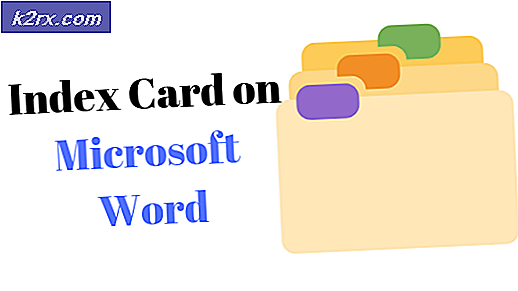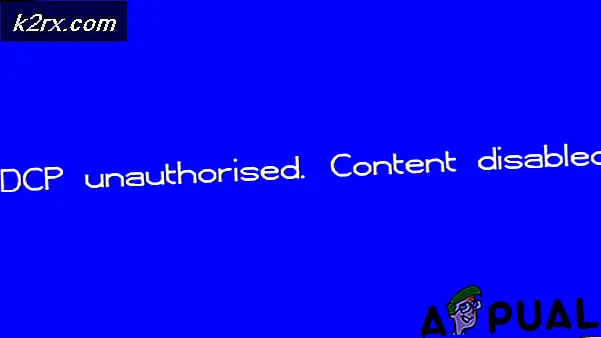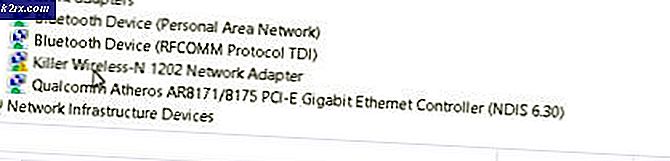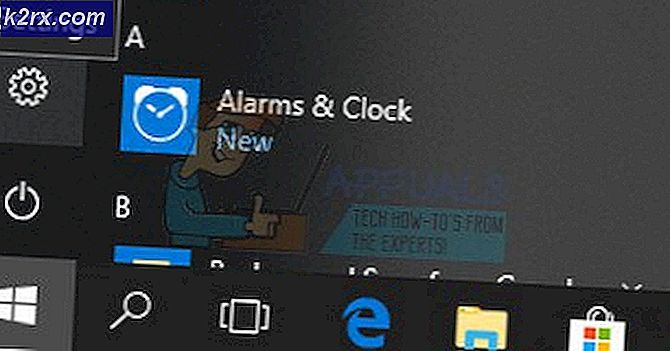Hur identifierar jag teckensnitt från en bild?
Vi använder olika typer av teckensnitt i våra dokument eller över bilder. För det mesta undrar användarna om teckensnittet i dokumenten som de laddar ner eller får från någon. Detsamma gäller för teckensnittet på bilderna. För att redigera dessa dokument eller bilder med liknande teckensnitt måste användarna identifiera teckensnittet som finns i bilden. I den här artikeln kommer vi att prata allt om att identifiera typsnittet från en bild genom olika metoder.
Identifiera teckensnitt via onlinewebbplatsen
Att slutföra en uppgift via onlinesidor är en vanlig sak nuförtiden. Detta sparar både tid och utrymme för användaren och slutför uppgiften ganska snabbt. De flesta av användarna behöver verktyg för en enda gång och onlinesidor är det bästa alternativet för det. Det finns många webbplatser som tillhandahåller funktionen för att identifiera ett teckensnitt från en bild. Vi kommer att använda Font Squirrel för att identifiera teckensnittet som visas nedan:
- Gå till Font Identifier på fontsquirrel-webbplatsen. Klicka på Ladda upp bild och välj din bild. Du kan också klicka på Använd en bild-URL för att direkt ladda upp en bild via URL.
Notera: Användare kan också drag och släppa bilden över området Ladda upp bild. - Välj text i bilden tills du ser Matcherate Det knappen blir färgad. Klicka på Matcha det för att få resultatet av liknande teckensnitt.
- Klicka på någon av teckensnitt i listan till köp det eller ladda ner det.
Notera: Du kan också avmarkera de Typspring och Fontzillion eftersom de är betalda teckensnitt. Välj Font ekorre för gratis teckensnitt.
Identifiera teckensnitt genom Adobe Photoshop
Denna metod är helt enkelt att matcha teckensnittet på bilden till dina tillgängliga teckensnitt i Photoshop. Detta kommer inte att matcha och identifiera teckensnittet om det inte är tillgängligt på ditt system. Detta är dock ett bättre alternativ om du har använt en viss typ av typsnitt på bilden och glömt namnet på det typsnittet. Användare kan också installera fler teckensnitt i sitt system för att få fler matchande resultat genom denna metod. Denna teckensnittsfunktion är endast tillgänglig i de senaste Photoshop-versionerna. Se till att du väljer teckensnittet korrekt innan du matchar det med listan. Följ stegen nedan för att prova det:
- Öppna din Photoshop applikation genom att dubbelklicka på genvägen på skrivbordet eller söka i den genom Windows-sökfunktionen.
- Klicka på Fil menyn och välj Öppna alternativ. Sök efter bilden med texten som du vill identifiera och öppna den.
- Klicka nu på Textverktyg och skriv något på bilden. Se till att du väljer Textlager innan nästa steg.
- Klicka på Typ menyn i menyraden och välj Matcha teckensnitt alternativ.
- Det kommer att ge en urval verktyg. Montera den i text som du vill matcha eller identifiera själv. Den visar alla liknande teckensnitt i Matcha teckensnitt fönster.
Bonus: Identifiera teckensnitt via Android-applikationen
Användare kan helt enkelt använda sina smartphones för att identifiera teckensnittet på bilden eller fånga bilden av texten och få en liknande teckensnittslista. En smartphone är ett bättre val för att identifiera ett teckensnitt på en flaska, klistermärke eller något som du kan fånga med telefonens kamera. Det finns många olika applikationer i Google Play Store för att identifiera ett teckensnitt från en bild. Vi kommer att använda WhatTheFont-applikationen i den här metoden för att demonstrera idén att identifiera ett teckensnitt genom Android-applikationen.
- Gå till Google Play Butik, sök efter WhatTheFont-applikationen och Installera det på din telefon.
- Öppna ansökan och acceptera Villkor av ansökan. Också, tillåta åtkomst till ditt telefonbibliotek. Fånga nu texten från kamera eller öppna bilden från din bibliotek.
- Justera bilden och välj Text området i bilden. Klicka på Nästa knapp.
- Den hittar listan över teckensnitt liknar den på bilden. Tryck på något av teckensnitten så kommer det att ge dela / köpa knapp. De flesta typsnitt finns också gratis att ladda ner och använda.